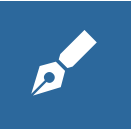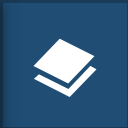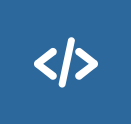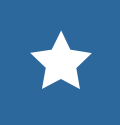Modelação de Camada¶
Os mapas são úteis porque permitem obter uma compreensão mais profunda dos seus dados, permitindo-lhe visualizá-lo de muitas maneiras diferentes. Assim, pode contar histórias diferentes dependendo da forma como os dados são apresentados. Para qualquer dado ou camada, deve explorar diferentes opções de estilo e escolher o melhor estilo.
No GeoNode cada camada tem um Estilo Predefinido que é determinado pela natureza dos dados que está a mapear. Ao carregar uma nova camada (veja Carregamento de Camadas) será associado um novo estilo predefinido.
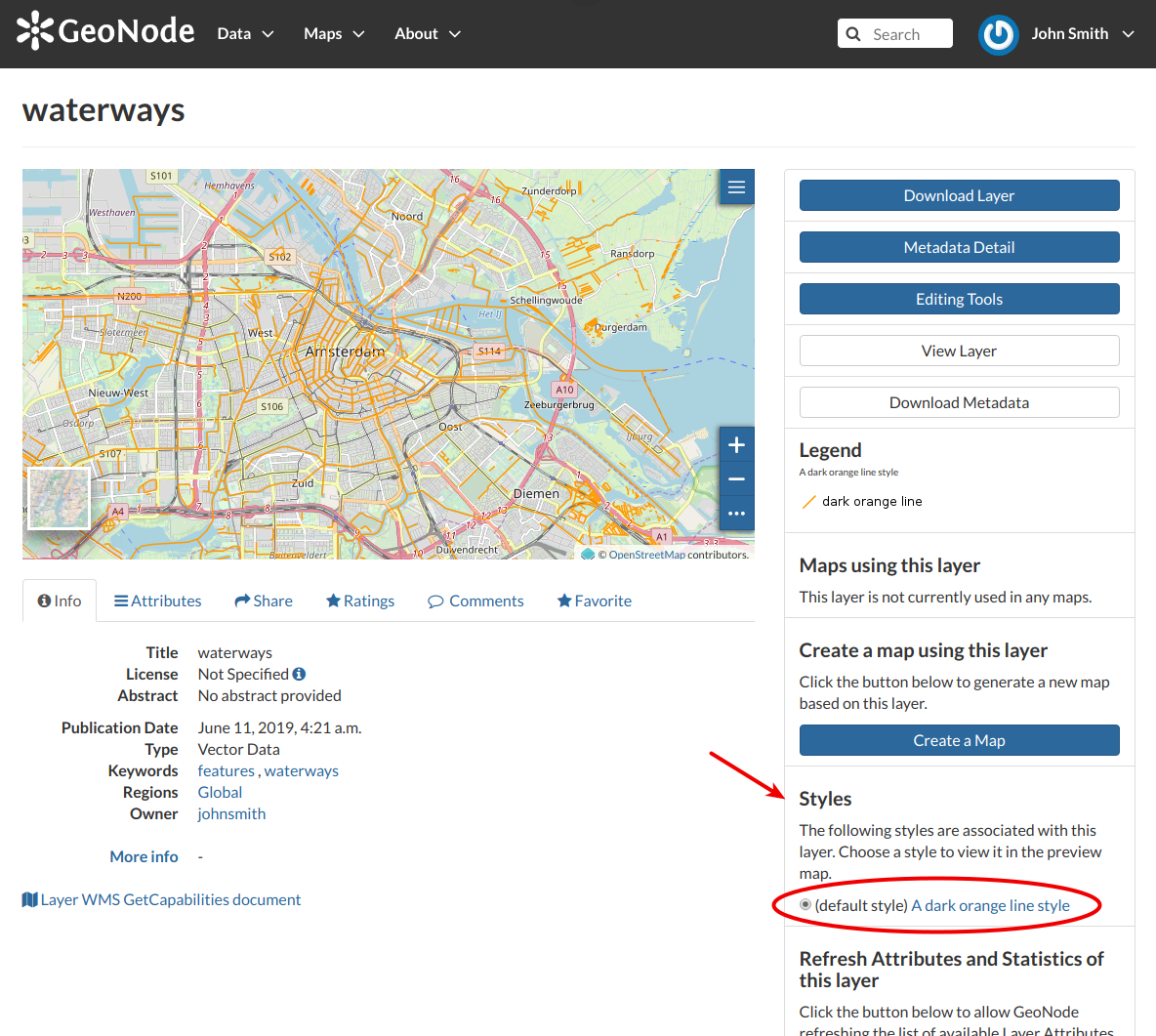
Estilo Predefinido para Camadas¶
Referindo-se ao exemplo acima, as linhas laranja escuras não são muito boas para representar as vias navegáveis, pelo que teríamos de mudar este estilo. Nos parágrafos seguintes, você irá aprender a criar um novo estilo a partir de modelos, como editar um estilo, como carregar estilos a partir de arquivos e como geri-los.
Criação de novos Estilos¶
Para criar um novo estilo, abra a Página Camada (veja Informação da Camada) e clique em Editing Tools. Em seguida, clique no botão Edit na secção Estilos do painel Edição de Camadas (veja a imagem em baixo).
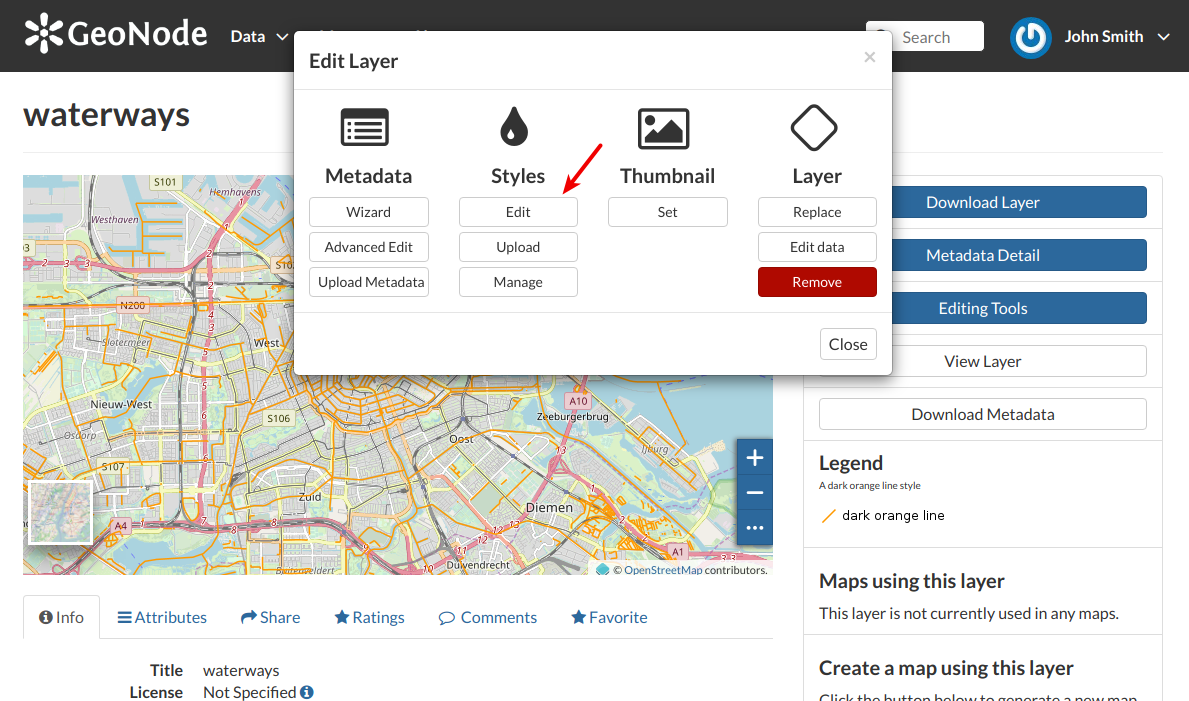
Botão Editar Estilos¶
A Camada irá abrir num novo Mapa. O Painel de Estilos irá mostrar-lhe todos os estilos disponíveis para a camada e algumas ferramentas úteis.
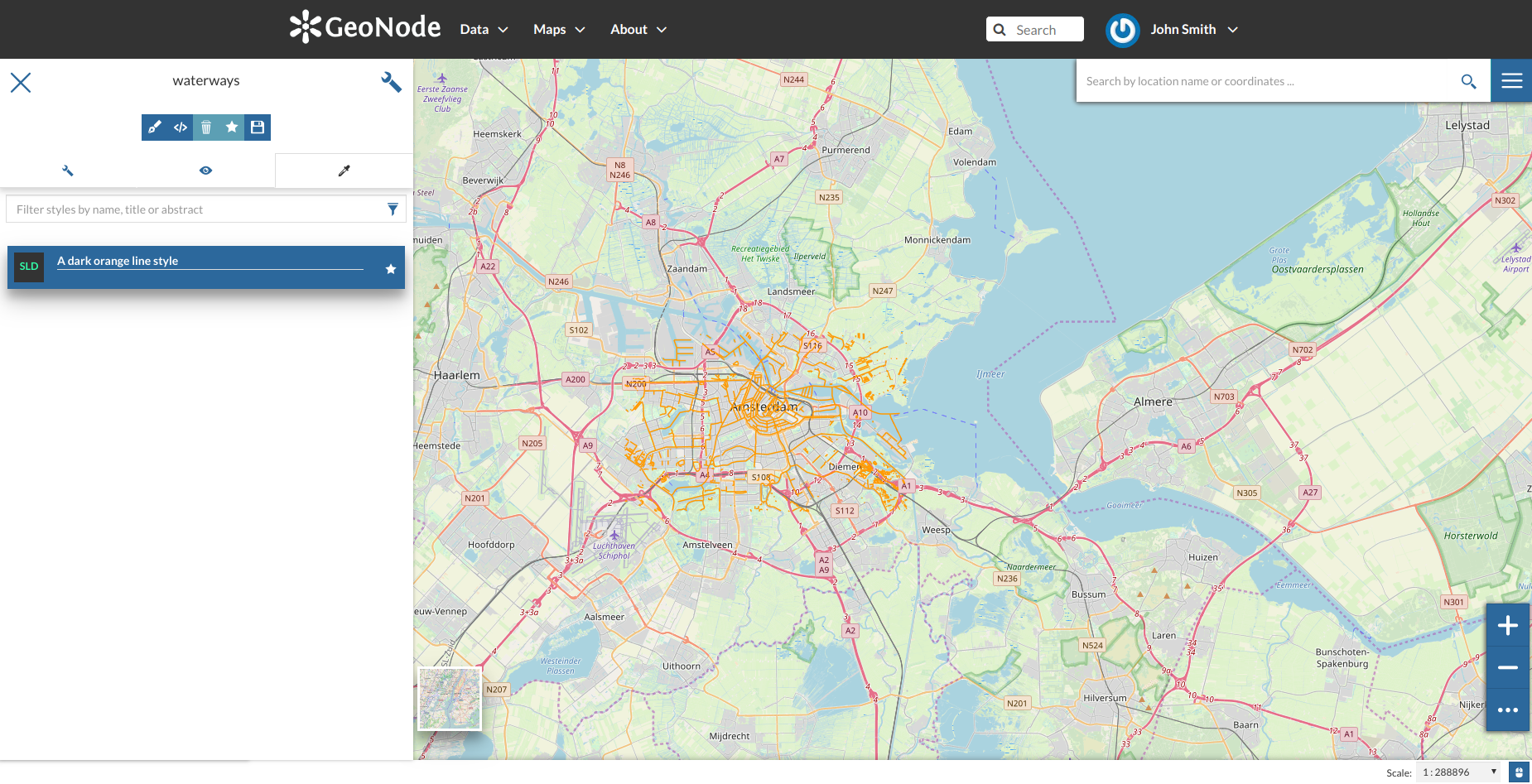
O Painel de Estilos no Mapa¶
Agora siga os passos em baixo:
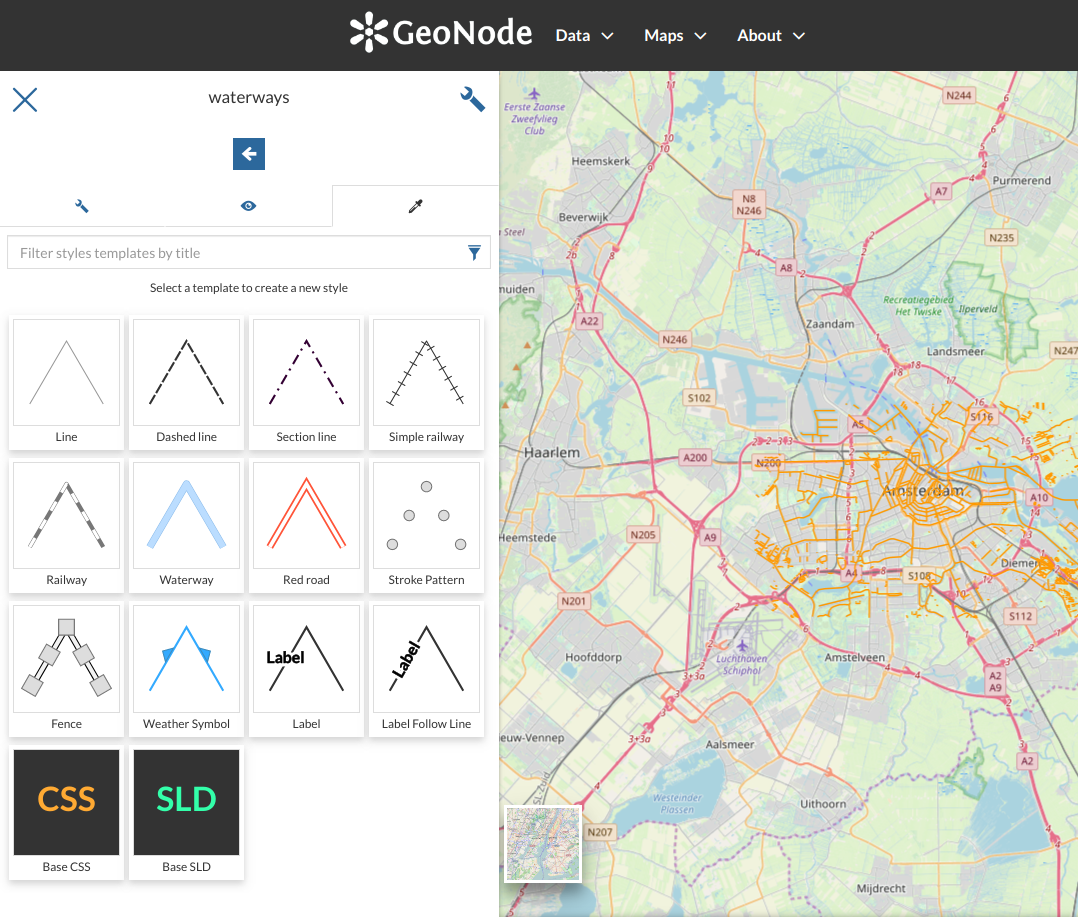
Criar novos Estilos¶
Escolha um Modelo de Estilo na lista (os estilos CSS e SLD estão disponíveis).
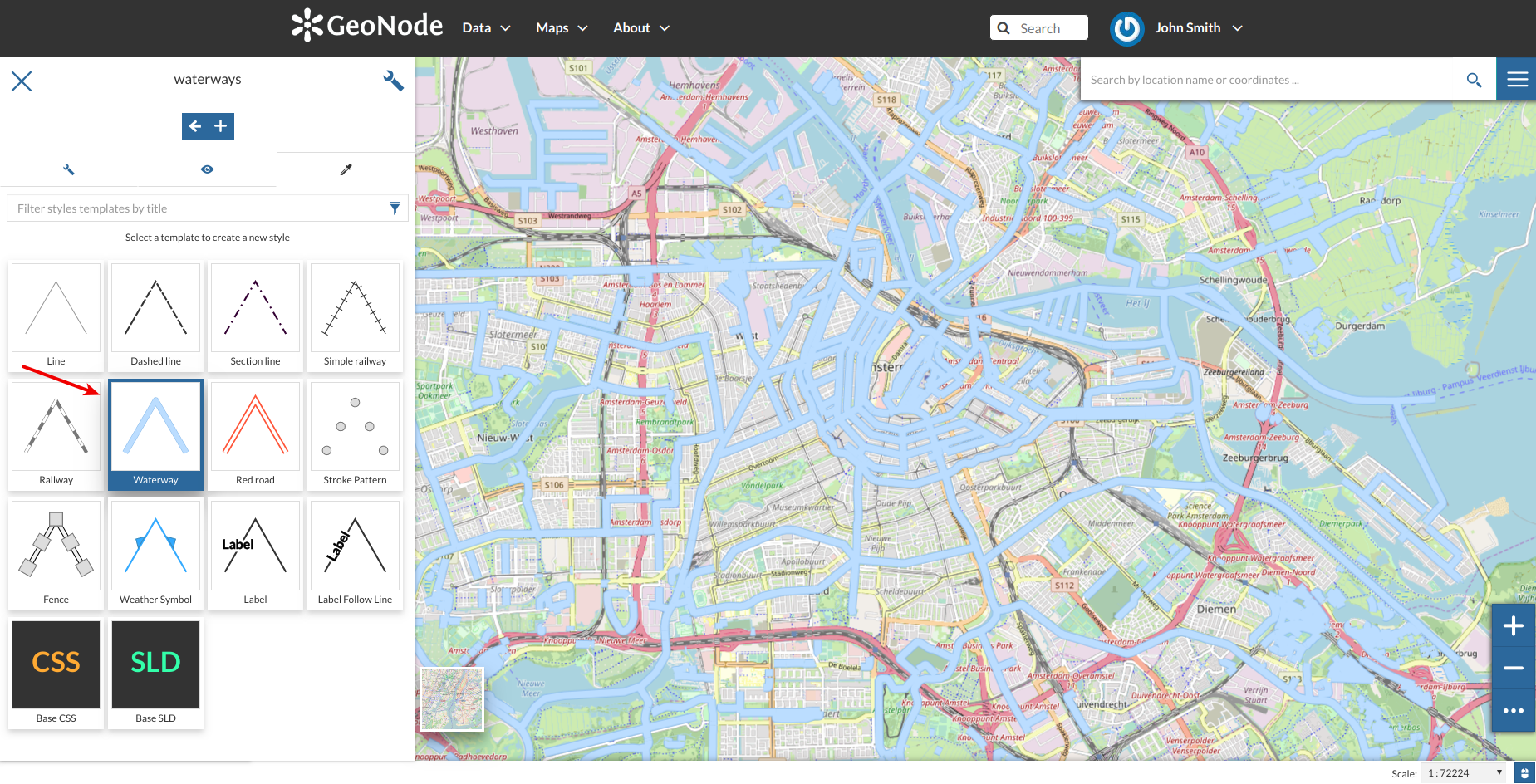
Modelos de Estilo¶
Insira um Título e um Resumo (opcional), a seguir clique em Save.
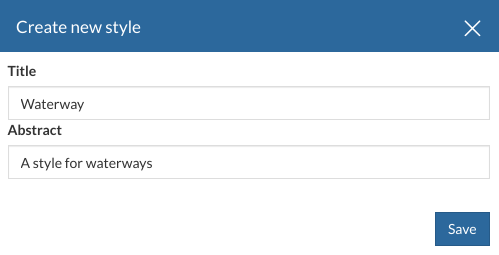
Título e Resumo para novos Estilos¶
O estilo que criou agora está adicionado à Lista de Estilos.
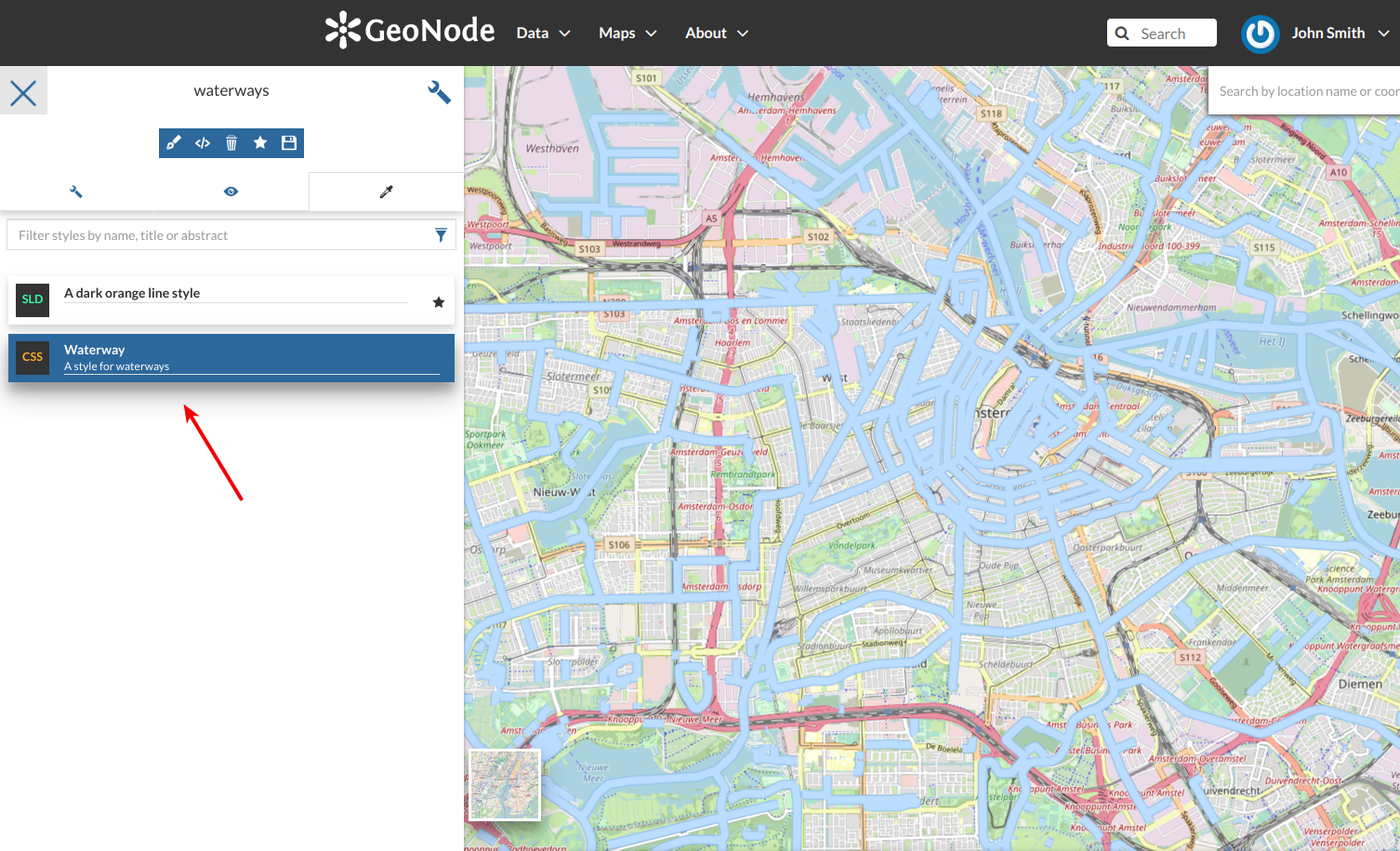
Novos Estilos para a lista¶
Poderá também, ver esse novo estilo na Página de Camadas.
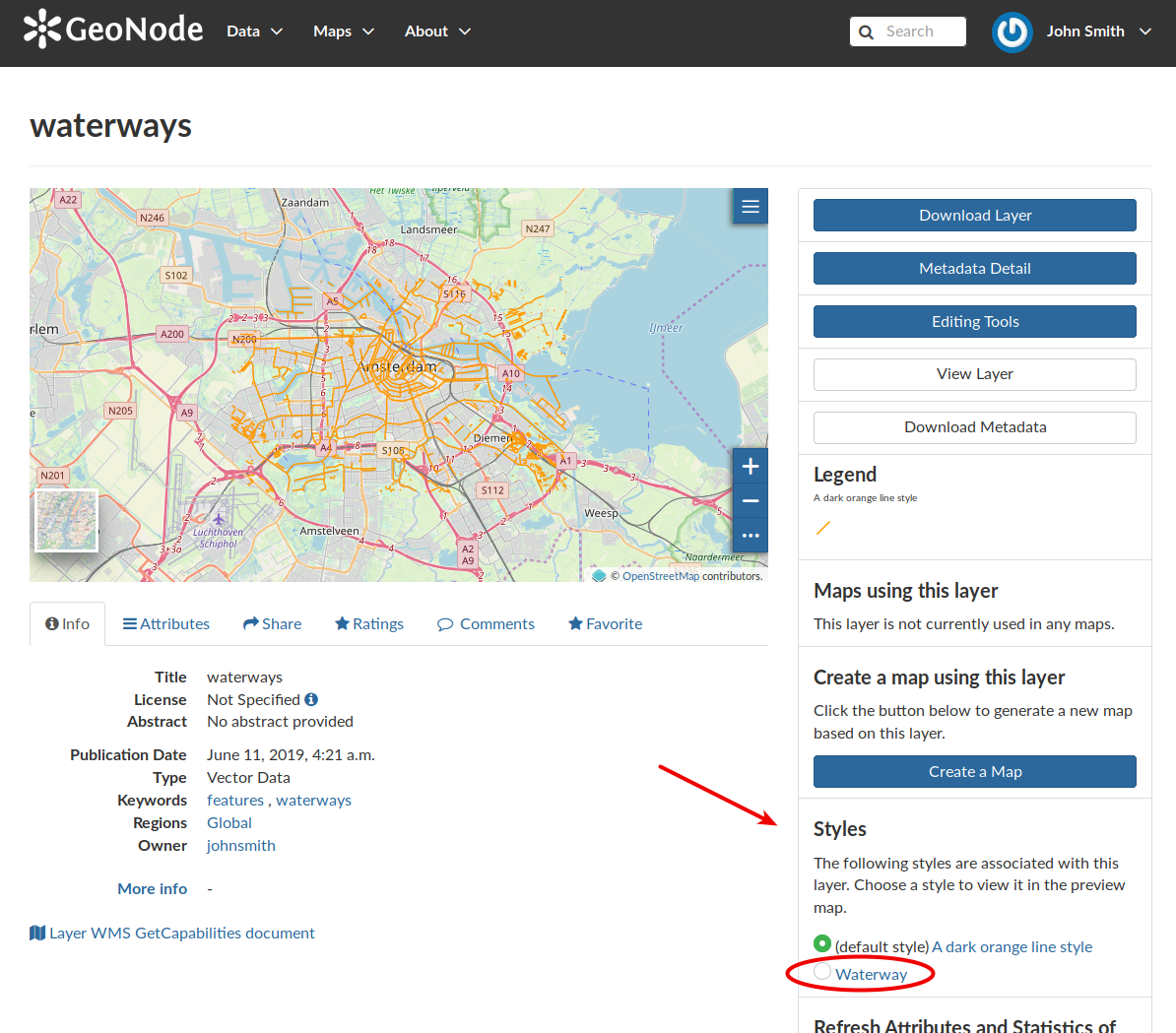
A Página de Camadas com o novo estilo¶
Agora pode mudar o estilo clicando na caixa de selecção correspondente.
Seria bom alterar o estilo para diminuir a opacidade da cor de preenchimento, bem como para reduzir a largura das linhas. O MapStore incorporado disponibiliza um poderoso Editor de Estilos para realizar essas tarefas. No próximo parágrafo, explicaremos como.
Edição do Estilo de Camada¶
As etapas a seguir mostram como editar estilos:
Aviso
A edição de estilos é permitida apenas para os utilizadores que possuem a permissão necessária. Veja Alterando as Permissões da Camada para ler mais)
Edite o estilo. O Editor de Estilos ajuda a escrever estilos válidos por meio do Validador de Sintaxe que mostra um pop-up em caso de erros (veja a imagem em baixo).
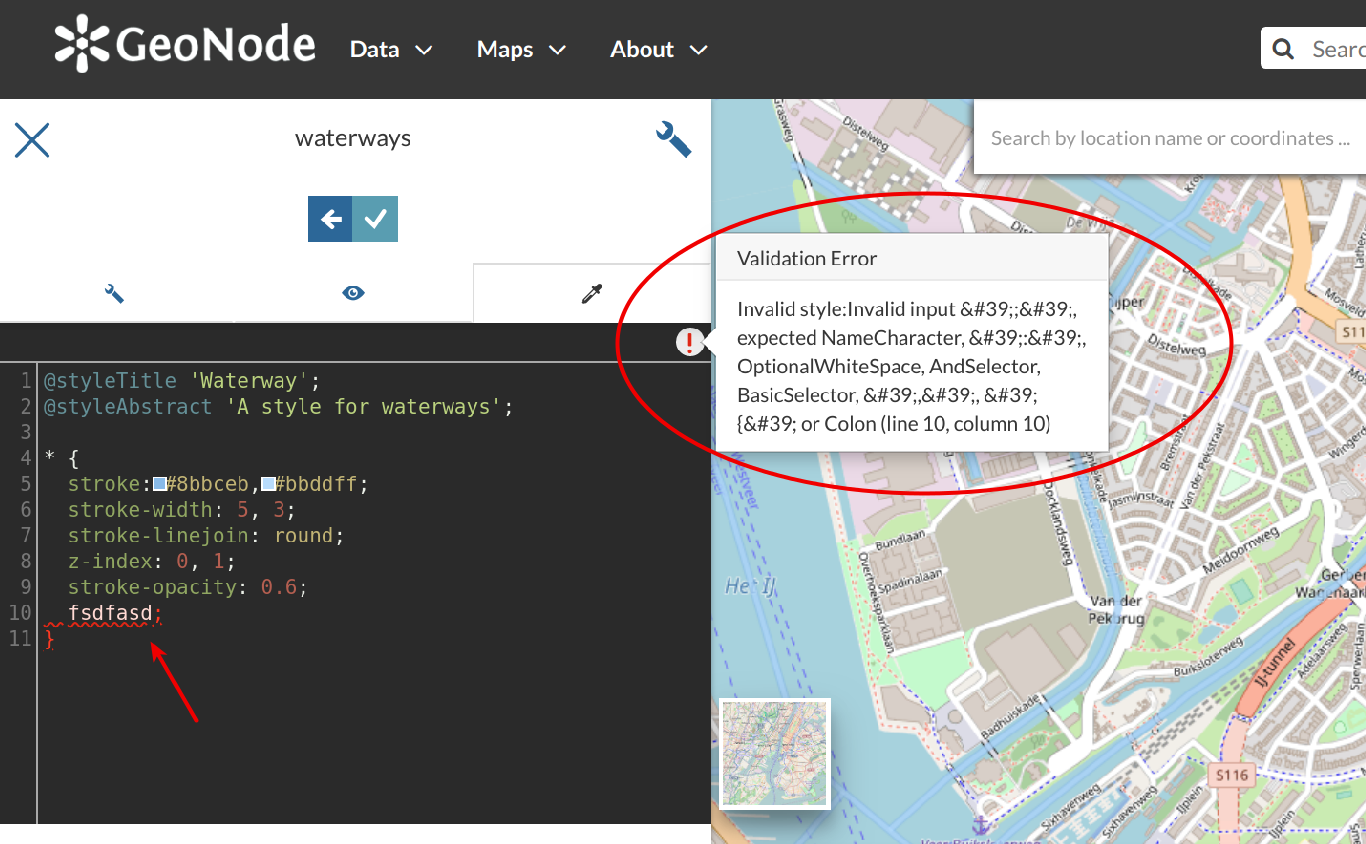
Validação de Sintaxe do Editor de Estilos¶
Veja o seguinte gif para recapitular todo o processo.
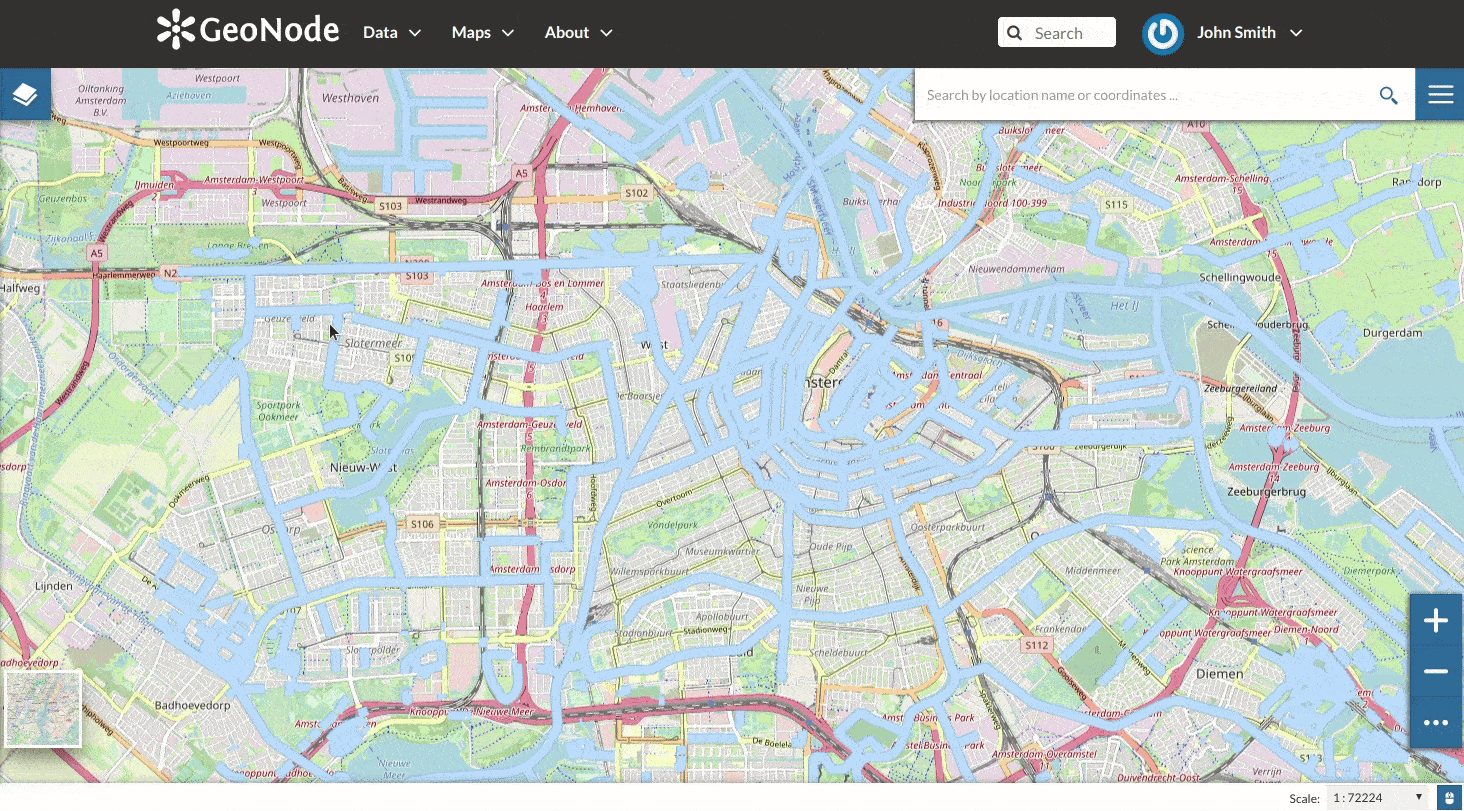
O Editor de Estilos¶
Carregamento de Estilos¶
No GeoNode, é também possível carregar um estilo existente a partir de um arquivo.
Aviso
Actualmente, apenas estilos no formato SLD (Style Layer Descriptor 1.0, 1.1) podem ser carregados no GeoNode.
Da Página de Camadas clique em Ferramentas de Edição para abrir o painel Ferramentas de Edição e siga os passos abaixo:
Clique no botão Upload da secção Estilos
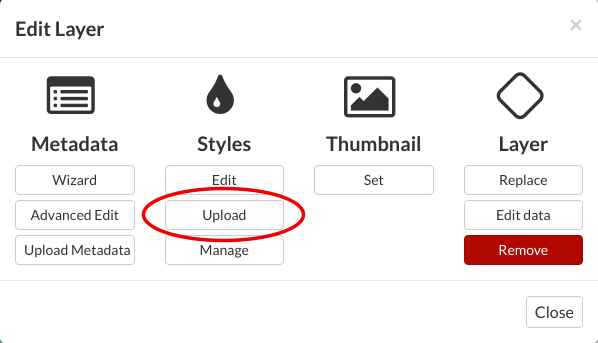
Botão Carregar Estilos¶
Clique em Choose Files e seleccione o seu estilo no disco
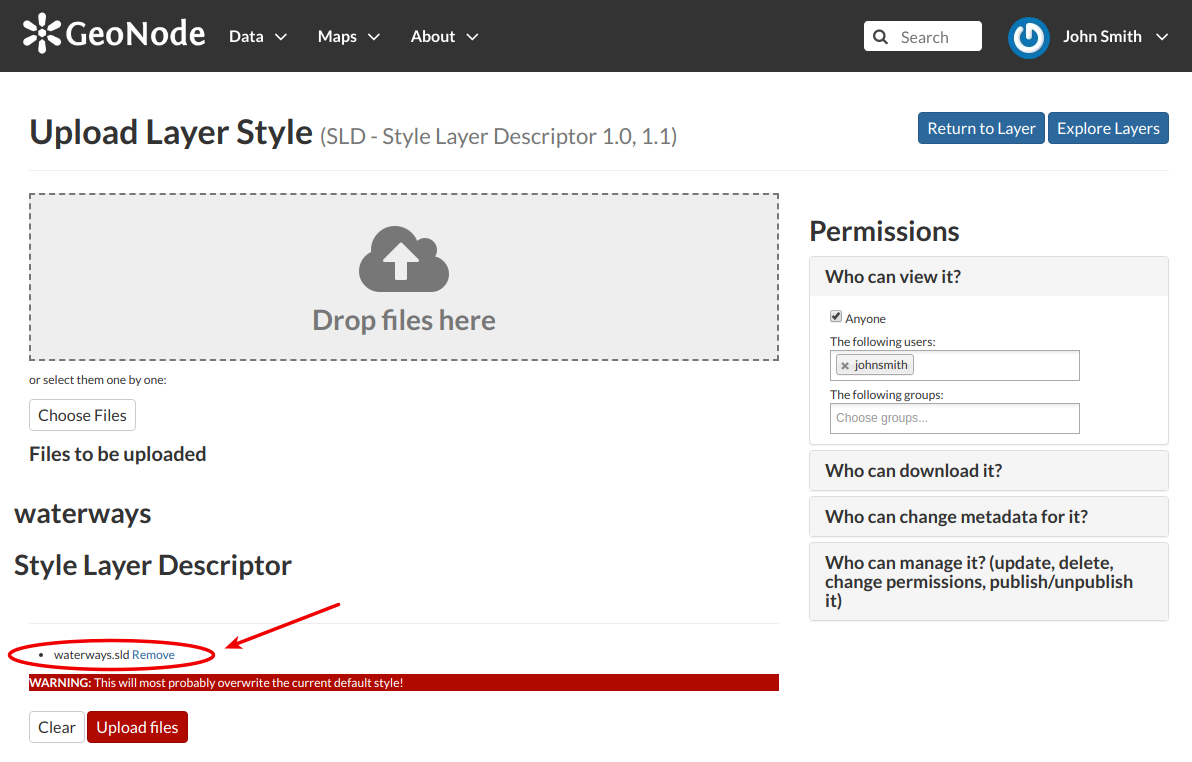
Estilos de Upload¶
Clique em Upload files
Assim que o processo for concluído, o novo Estilo ficará visível na Página de Camadas.
Gestão de Estilos¶
Dada uma camada, pode fazer a gestão de todos os seus estilos na Página de Gestão de Estilos acessível a partir do botão Manage do painel Edição de Camadas.
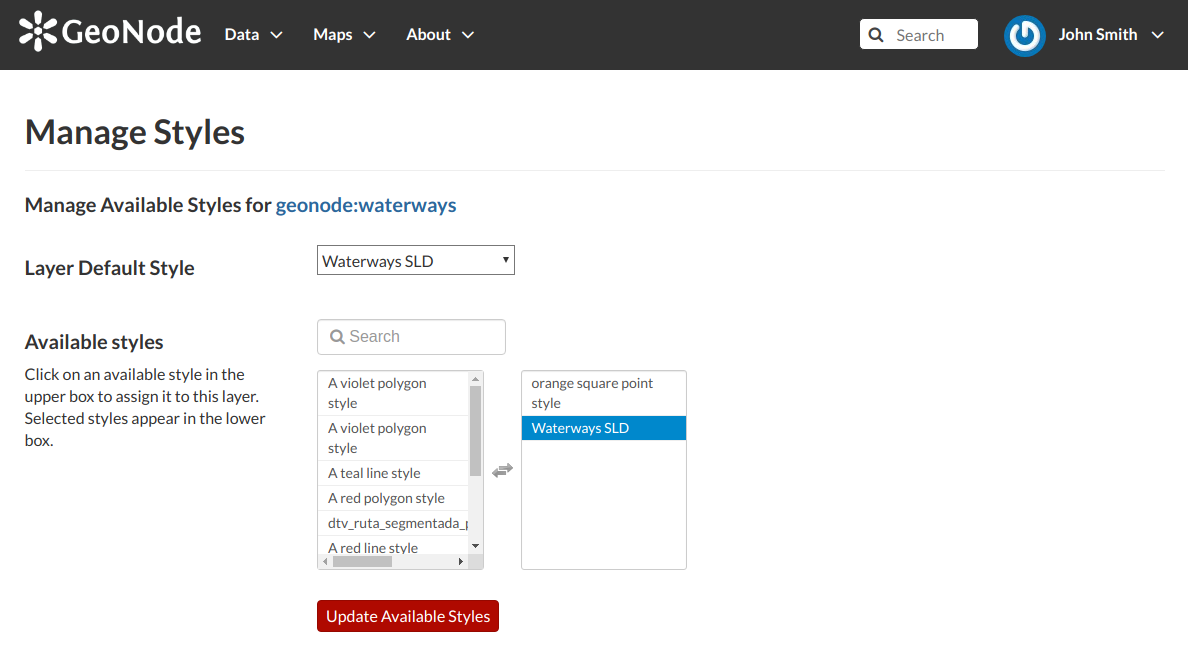
Gestão de Estilos¶
Nesta página, pode:
Veja o Nome da Camada
Adicionar/remover estilos para/da lista Estilos disponíveis
Escolha o Estilo Padrão da Camada na lista Estilos disponíveis
Clique em Update Available Styles para salvar as suas alterações.